Как да извлечете флаш устройство в Mac OS X

OS X операционна система е винаги готов да предложи на своите потребители с няколко начина да се свърши същата работа. В резултат на това всеки може да изберете този, който той най-харесваният. Това значително увеличава използваемостта на системата.
Както знаете, в OS X е крайно нежелателно просто извадете USB флаш устройство (както и всеки друг външен твърд диск - твърдия диск или картата с памет) след работа с нея. Това може да доведе до нежелани последици, като например загуба на данни. Преди да ви осигури достъп до съдържанието на диска, системата е първият монтиран на неговия образ. И тази снимка първо място е необходимо да се изключи, преди да извади устройството от USB-порт. Ако премахнете грешната система показва съобщение.
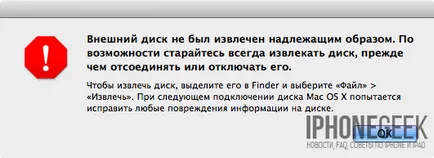
И дори като светски работа като правилното извличане на пръчката в OS X може да се извърши по няколко начина. За да бъдем по-точни, тези методи само шест. В действителност, те са още по-, но тези шест са най-удобния за ежедневна употреба.
Плъзгането (DragDrop)
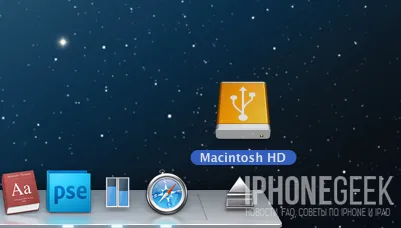
Вероятно една от най-лесните и най-удобните начини. Просто вземете икона на диск на десктопа и "хвърлят" го в кошчето. Между другото, последната в този случай, промените външния вид на иконка. След като иконата е изтрита, устройството може лесно да бъде извлечен от USB-порт.
Клавишна комбинация
Всичко това е съвсем проста. Изберете иконата на диск, който искате да премахнете и натиснете клавишната комбинация Ctrl + Е. Този метод е особено се хареса на феновете на преки пътища.
прозореца Finder
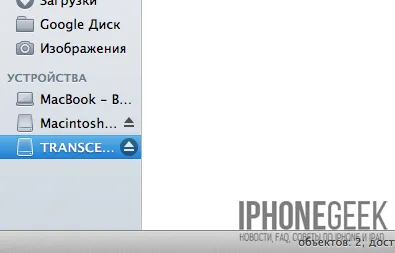
Всички свързани устройства винаги се показват в прозореца на Finder, в страничната лента. И до тях винаги присъства с бутон (икона за изваждане). Просто кликнете върху него.
контекстното меню
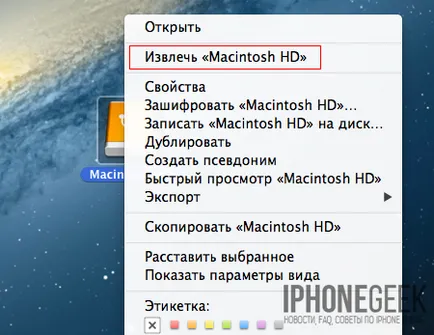
Кликнете върху иконата за твърдия диск, щракнете с десния бутон и от контекстното меню изберете "Eject". В контекстното меню също може да бъде открит през прозореца показване на съдържанието на устройството.
главното меню
Този метод е подобен на предишния. Не само се използва контекстното меню, и най-важното (в горната част на екрана). Маркирайте иконата или да отидете до магазините със съдържание прозорец и използвайте менюто "File" - ". Extract"
диск полезност
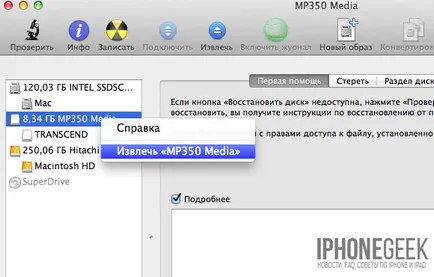
Най-неприятно начин да се даде по-голяма "за номера." За него, ще трябва да използвате Disk Utility, която е налична в папката "програми" - "Ютилитис". И е част от стандартен набор от програми, OS X и е предназначен за управление на устройства за съхранение, използвани в компютъра.
Ние стартирате помощната програма, намерени в страничната лента на вашия диск, кликнете върху него десен бутон на мишката и изберете "Eject".
Друг начин
В действителност, има още един начин да седми. Тук само тя е подходяща само за собствениците на Mac настолни компютри и по-стари модели лаптопи. Ние трябва да използвате бутона за изваждане на клавиатурата, предназначена за извличане на оптични дискове. В случая с пръчка натисне клавишната комбинация Alt + Eject. Актуални модели на лаптопи, лишени от оптични устройства не са, съответно, и този бутон.
Има някои други техники. Например, съответната команда в "Терминал" може да се прилага за извличане на устройството. Това е просто всичко това не е много удобно, и не е необходимо да се обикновения потребител.
Ако не се отстранява
В някои случаи, устройството може да бъде изключен, за да се даде. Обикновено това се случва, се дължи на факта, че той използва за кандидатстване. Затворете го и се опитайте да премахнете устройството отново. В изключителни случаи, когато намирането на правилния заявлението и се провали, можете да се опитате да рестартирате системата.
Друга причина, устройството може да не искат да бъдат извлечени - с други негови изображения са монтирани. Прекъсване първия си (по някой от горните методи), и след това да бъдат ангажирани от устройството.